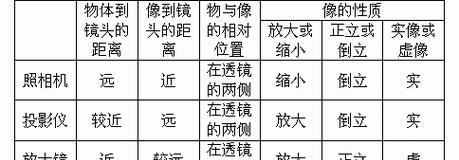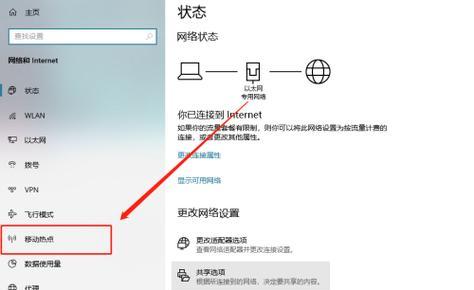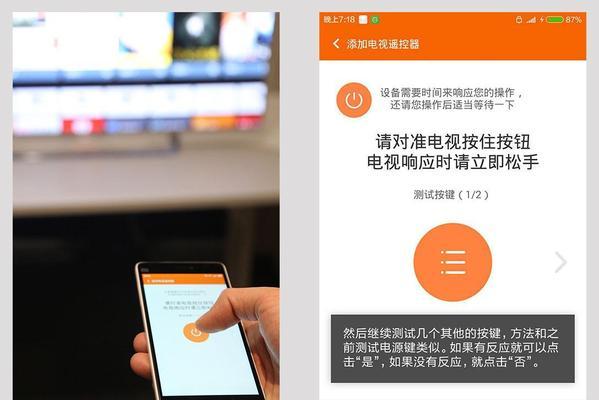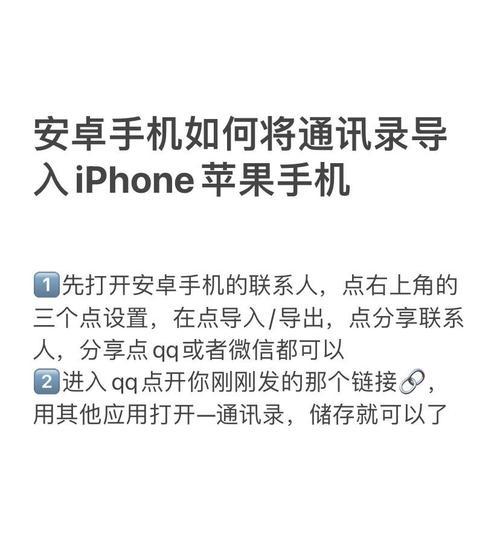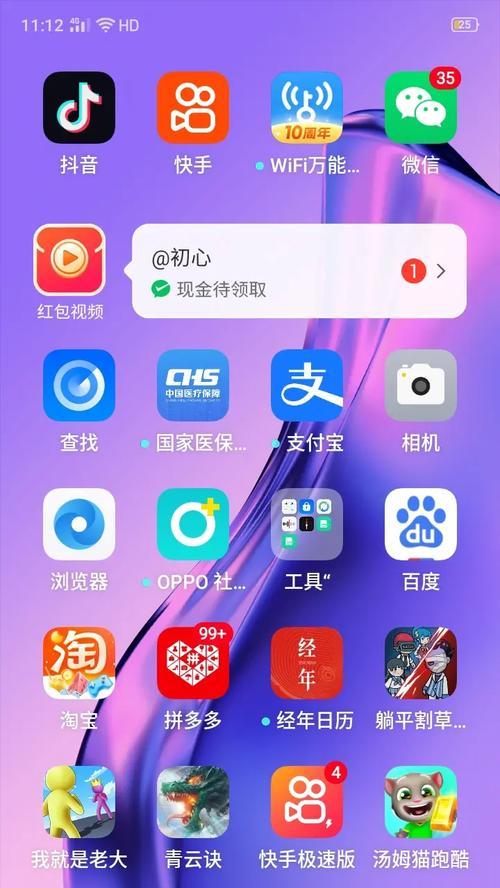随着数字电视和高清内容的普及,电视机顶盒已成为许多家庭娱乐系统的重要组成部分。对于新手来说,正确连接电视机顶盒的线缆可能会有些困惑。本文将为您详细图解电视机顶盒的拉线步骤,确保您能够轻松完成连接,并提供一些实用技巧和常见问题解答。
准备工作:了解电视机顶盒的基本线缆类型
在开始连接前,您需要知道电视机顶盒通常会配备以下几种线缆:
HDMI线:用于传输高清音视频信号至电视。
AV线:包含红、白、黄三色线,分别对应音频左右声道和视频信号,用于老式电视或当HDMI接口不可用时。
电源线:为机顶盒供电。
天线线:连接至有线电视或卫星信号源。
网络线:连接至家庭网络,用于接收IPTV等网络服务。
步骤一:连接电源线
将电视机顶盒的电源线接入机顶盒背部的电源接口,并将另一端接入电源插座。此时,可以开启机顶盒电源,检查机顶盒是否正常启动。如果屏幕显示开机画面,则表示电源连接正确。
步骤二:连接至电视
接下来,根据您的电视类型和机顶盒支持的输出接口选择合适的连接线缆。
如果您的电视有HDMI接口:
1.使用HDMI线一端连接至机顶盒背面的HDMI输出接口。
2.另一端连接至电视背面的HDMI输入端口。
3.打开电视,选择对应的HDMI输入信号源。
如果您的电视是老式型号,仅有AV接口:
1.将AV线的红、白、黄三色端分别连接至机顶盒背面的音频左右声道和视频输出接口。
2.将AV线另一端的相应颜色插入电视的AV输入端口。
3.打开电视并选择相应的AV信号源。
步骤三:连接天线线
确保机顶盒的天线线连接正确,以接收来自有线电视或卫星的信号:
1.将天线线一端连接至机顶盒背面的RFIN接口。
2.另一端连接至有线电视或卫星接收器的输出接口。
步骤四:连接网络线
如果您的机顶盒需要通过网络获取额外的在线内容或服务:
1.使用网络线一端连接至机顶盒背面的以太网(Ethernet)接口。
2.另一端连接至家庭路由器或调制解调器的以太网端口。
步骤五:检查与调试
在完成所有连接后,检查各个线缆是否牢固,无松动。使用遥控器按照机顶盒的指引进行初次设置,如自动搜台、网络配置等。确保所有的连接都正确无误,并按照提示完成设置。
实用技巧与常见问题解答
技巧一:确保线缆无缠绕和折弯,保持良好的信号传输质量。
技巧二:当连接老式AV线时,注意插头颜色与接口的匹配,避免插错。
技巧三:如果机顶盒支持WiFi连接,可以考虑无线连接以简化布线。
常见问题解答:
问:为什么我的电视没有画面?
答:首先检查是否选择了正确的信号源。若选择错误,请切换至正确的HDMI或AV信号源。如果信号源正确,请确保所有线缆连接牢固,特别是HDMI线或AV线,可能需要重新插拔确认。
问:机顶盒安装后无法自动搜台怎么办?
答:请按照机顶盒的用户手册进行手动搜台设置。这通常涉及到进入机顶盒设置菜单,选择“搜台”或“自动搜台”功能,并按照指示操作。
问:怎样确定机顶盒的网络连接是否成功?
答:一般情况下,机顶盒会有网络状态指示灯或在设置菜单中显示网络状态。如果指示灯不亮或显示未连接,请检查网络线是否连接正确,或者尝试重启机顶盒和路由器。
结语
通过以上步骤和技巧的介绍,相信您已经能够顺利地完成电视机顶盒的拉线和连接工作。遇到问题时,别忘了参考本文提供的实用技巧和问题解答。祝您享受清晰流畅的电视体验!